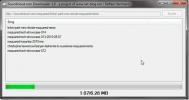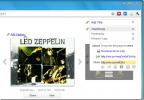כיצד לשלוט ברמות הבהירות ב- Windows 10
אתה יכול לנהל את בהירות הצג באמצעות מקשי הפונקציה במקלדת שלך. כאשר אתה מקיש על מקש ההגדלה או ההפחתה של בהירות, Windows 10 מפחית את הבהירות ברמה מסוימת. אין דרך לשלוט ברמות הבהירות כשאתה משתמש בכפתורים הייעודיים. אם אתה רוצה שליטה טובה יותר, תצטרך להשתמש ב- מחוון בהירות. אם ברצונך לשלוט ברמות הבהירות כשאתה משנה את הבהירות עם המקלדת שלך, אתה יכול לעשות זאת באמצעות סקריפט AutoHotkey.
התראת ספוילר: גלול מטה ו צפו במדריך הווידיאו בסוף מאמר זה.

רמות תוספת בהירות
ודא שהתקנת את AutoHotkey במערכת שלך.
פתח את פנקס הרשימות והדבק בתוכו את הדברים הבאים. סקריפט זה נכתב על ידי המשתמש Reddit yet_another_usr.
BrightnessSetter בכיתה {; qwerty12 - 27/05/17.; https://github.com/qwerty12/AutoHotkeyScripts/tree/master/LaptopBrightnessSetter. סטטי _WM_POWERBROADCAST: = 0x218, _osdHwnd: = 0, hPowrprofMod: = DllCall ("LoadLibrary", "Str", "powrprof.dll", "Ptr") __ חדש () { אם (BrightnessSetter. IsOnAc (AC)) זה ._AC: = AC. if ((this.pwrAcNotifyHandle: = DllCall ("RegisterPowerSettingNotification", "Ptr", A_ScriptHwnd, "Ptr", BrightnessSetter._GUID_ACDC_POWER_SOURCE (), "UInt", DEVICE_NOTIFY_WINDOW_HANDLE: = 0x00000000, "Ptr"))); למרבה הצער ההתקשרות הועברה ל- * PowerSettingRegister * ההודעה פועלת על threadl חדש. OnMessage (זה ._WM_POWERBROADCAST, ((this.pwrBroadcastFunc: = ObjBindMethod (זה, "_On_WM_POWERBROADCAST"))) } __ מחק () { אם (this.pwrAcNotifyHandle) { OnMessage (BrightnessSetter._WM_POWERBROADCAST, this.pwr BroadcastFunc, 0), DllCall ("UnregisterPowerSettingNotification", "Ptr", this.pwrAcNotifyHandle), this.pwrAcNotifyHandle: = 0., this.pwrBroadcastFunc: = "" } } SetBrightness (עלייה, קפיצה: = False, showOSD: = נכון, autoDcOrAc: = -1, ptrAnotherScheme: = 0) { סטטי PowerGetActiveScheme: = DllCall ("GetProcAddress", "Ptr", BrightnessSetter.hPowrprofMod, "AStr", "PowerGetActiveScheme", "Ptr"), PowerSetActiveScheme: = DllCall ("GetProcAddress", "Ptr", BrightnessSetter.hPowrprofMod, "AStr", "PowerSetActiveScheme", "Ptr"), PowerWriteACValueIndex: = DllCall ("GetProcAddress", "Ptr", BrightnessSetter.hPowrprofMod, "AStr", "PowerWriteACValueIndex", "Ptr"), PowerWriteDCValueIndex: = DllCall ("GetProcAddress", "Ptr", BrightnessSetter.hPowrprofMod, "AStr", "PowerWriteDCValueIndex", "Ptr"), PowerApplySettingChanges: = DllCall ("GetProcAddress", "Ptr", BrightnessSetter.hPowrprofMod, "AStr", "PowerApplySettingChanges", "Ptr") אם (עלייה == 0 &&! קפיצה) { אם (showOSD) BrightnessSetter._ShowBrightnessOSD () לחזור. } if (! ptrAnotherScheme? DllCall (PowerGetActiveScheme, "Ptr", 0, "Ptr *", currSchemeGuid, "UInt") == 0: DllCall ("powrprof \ PowerDuplicateScheme", "Ptr", 0, "Ptr", ptrAnotherScheme, "Ptr *", currSchemeGuid, "UInt") == 0) { אם (autoDcOrAc == -1) { אם (זה! = BrightnessSetter) { AC: = זה ._AC. } אחרת { אם (! BrightnessSetter. IsOnAc (AC)) { DllCall ("LocalFree", "Ptr", currSchemeGuid, "Ptr") לחזור. } } } אחרת { AC: =!! autoDcOrAc. } רמת צדק: = 0. אם (קפיצה || BrightnessSetter._GetCurrentBrightness (currSchemeGuid, AC, currBrightness)) { maxBrightness: = BrightnessSetter. GetMaxBrightness (), minBrightness: = BrightnessSetter. GetMinBrightness () אם (קפיצה ||! ((CurrBrightness == maxBrightness && תוספת> 0) || (currBrightness == minBrightness && הגדלה מקס ישר) תוספת: = maxBrightness. אחרת אם (צודקות + תוספת בסוף זה הדבק את הדברים הבאים. זהו החלק של התסריט שתשתנה כך שיתאים לצרכים שלך. להלן משנה את הבהירות באמצעות מקשי Page Up ו- Page Down במקלדת. זה משנה אותו ב- 10 כלומר, כאשר אתה מקיש על מקש Page Up פעם אחת, הבהירות עולה בעשר רמות.
ערוך את הרמות לכל מה שאתה צריך. לדוגמה, אתה יכול לשנות את זה ל -1 ו -1 כדי לקבל שליטה טובה יותר על הבהירות.
BS: = חדש BrightnessSetter () PgUp:: BS.SetBrightness (10) PgDn:: BS.SetBrightness (-10)

שמור את הסקריפט עם סיומת הקובץ AHK והפעל אותו. השתמש במקשים שהגדרת כדי להתאים את הבהירות.
לְחַפֵּשׂ
הודעות האחרונות
המדריך השלם לתפריט ההפעלה של Windows 8
החלונות אפשרויות אתחול מתקדמות התפריט, המכונה גם תפריט אתחול של Win...
הורדת. הורדת מוסיקה MP3 מ-
SoundCloud מספק אפשרות להוריד ישירות מוזיקה אך לעיתים שירים לא יוצא...
מקבל יישום שולחן עבודה ואנדרואיד לשיתוף קבצים מהיר
בשנה שעברה, אטיף נבדק יישום אינטרנט ללא דופי הנקרא min.us, הנוקטת ג...